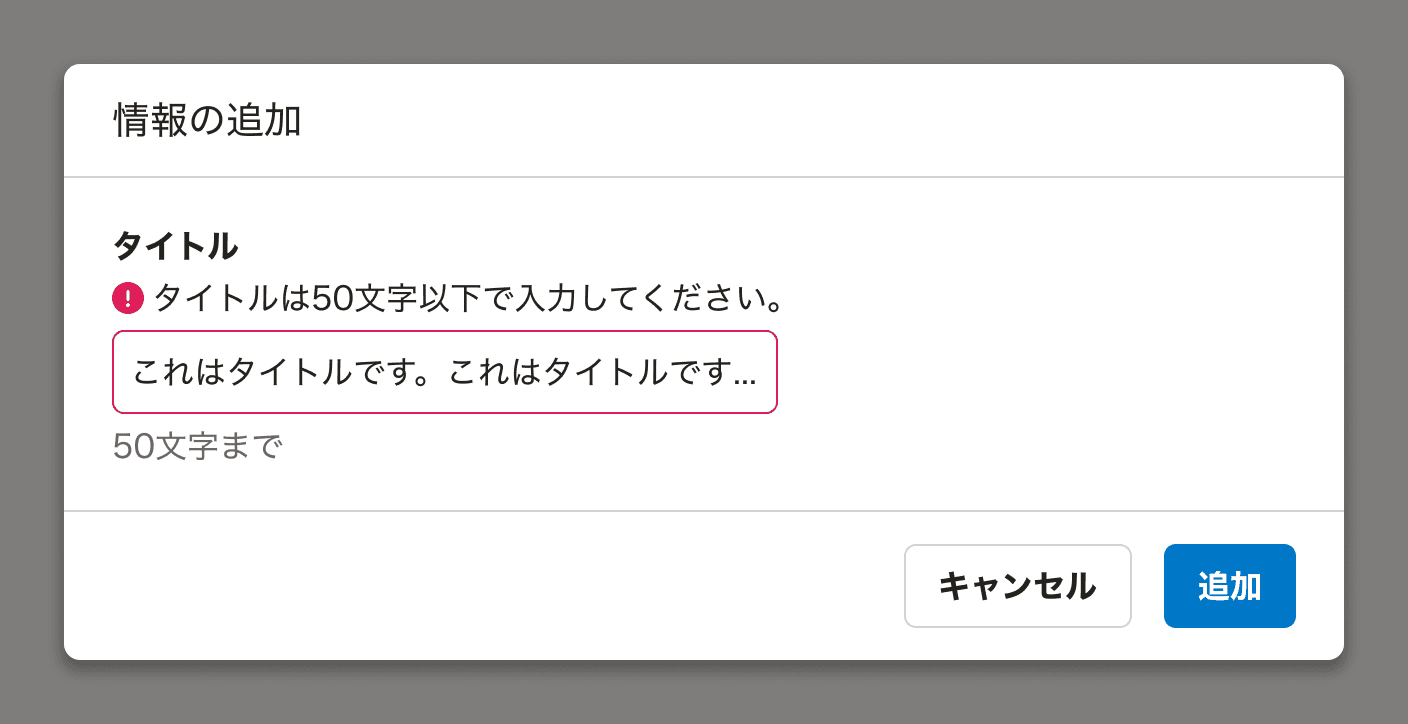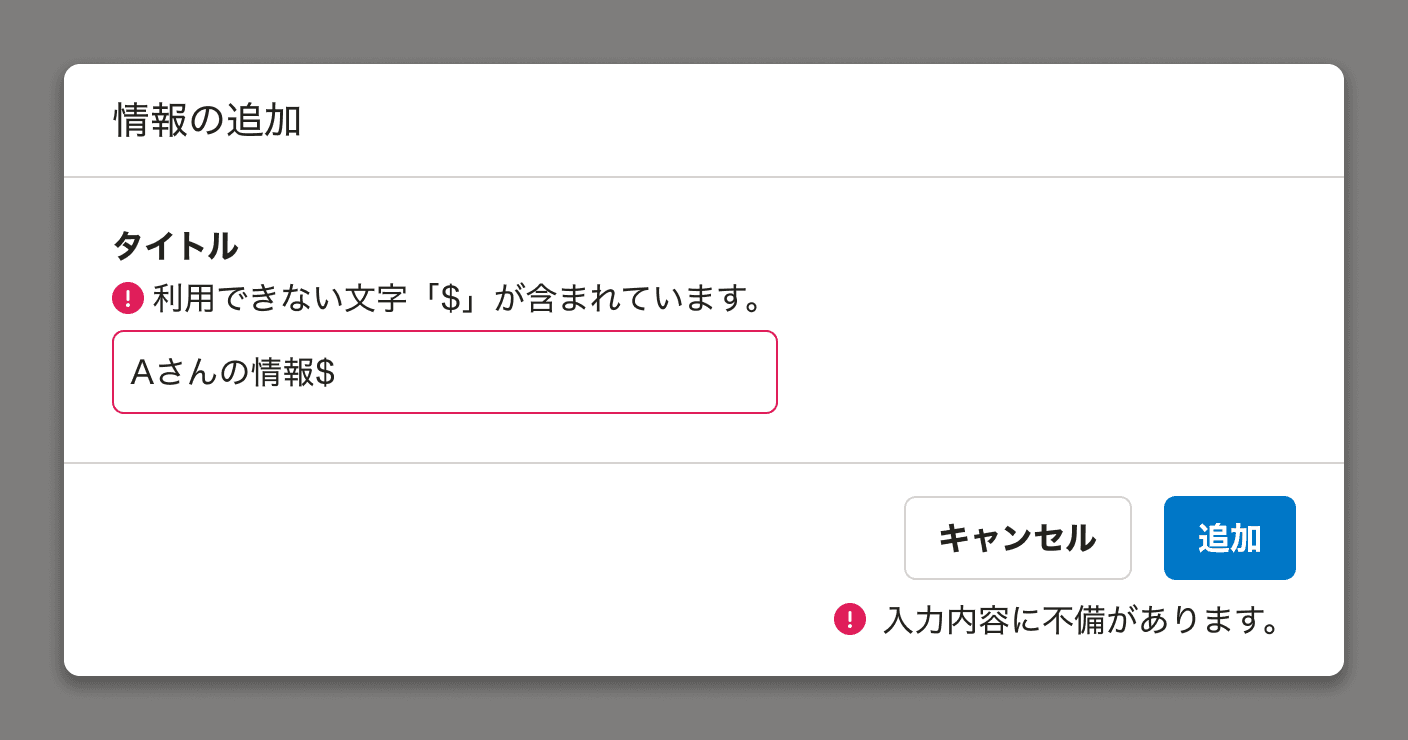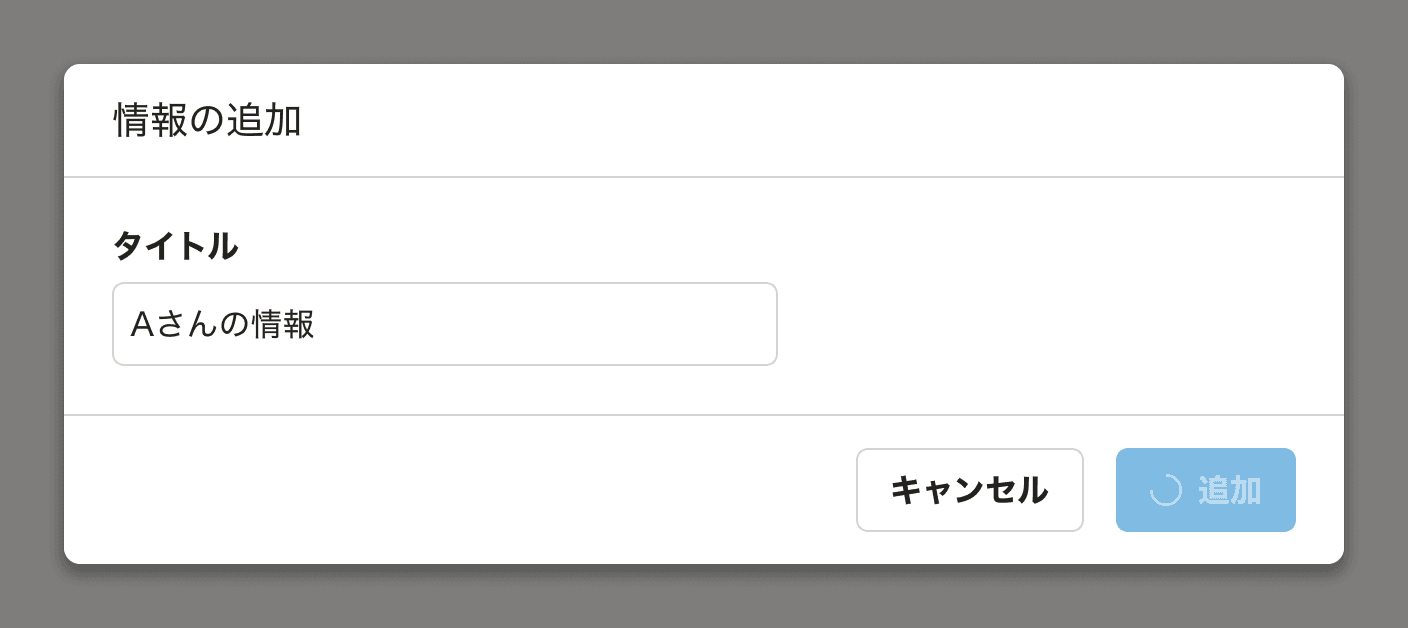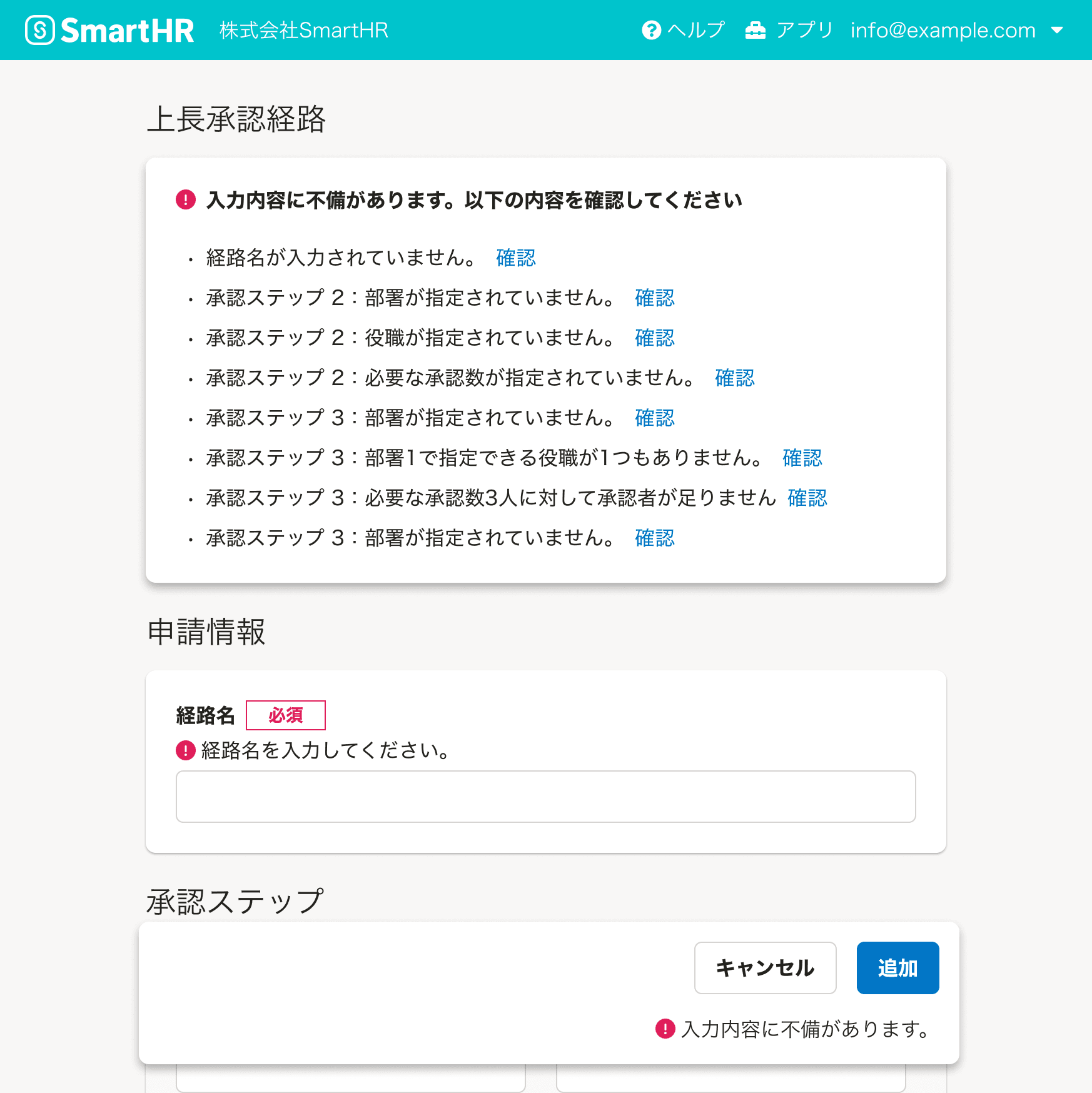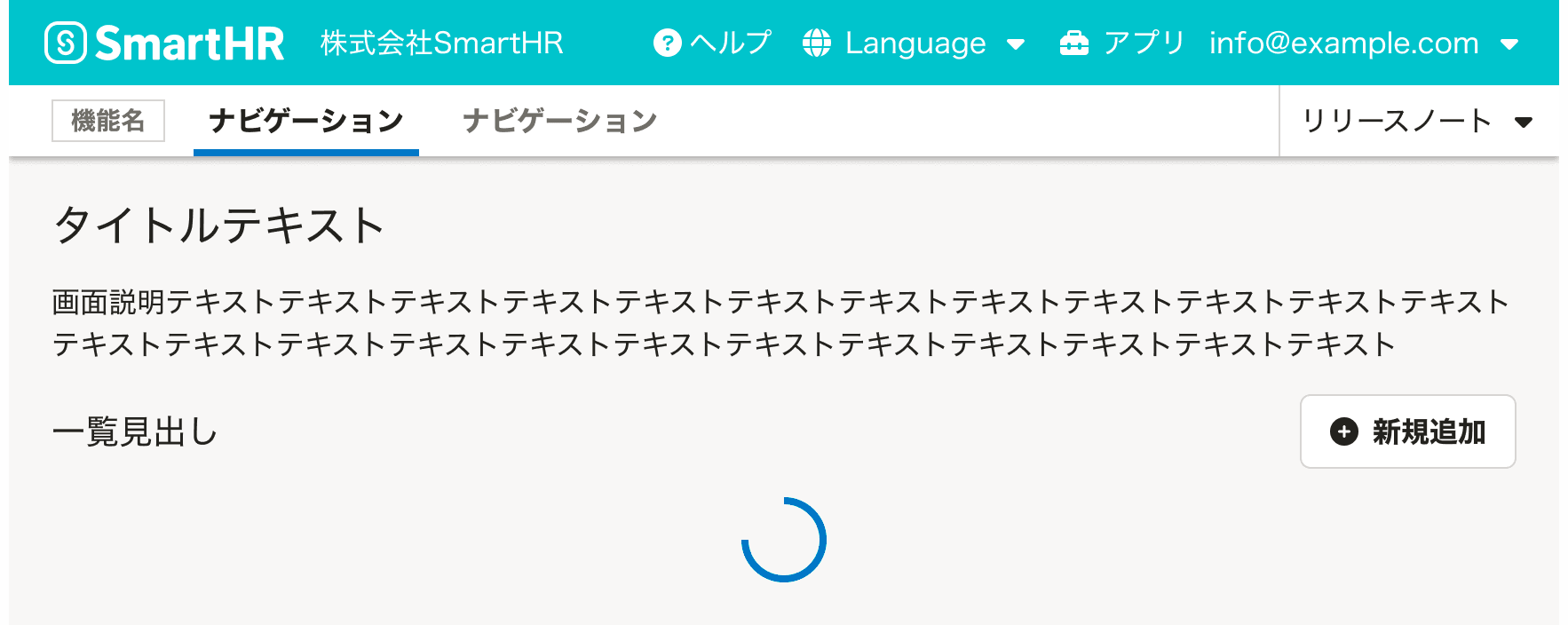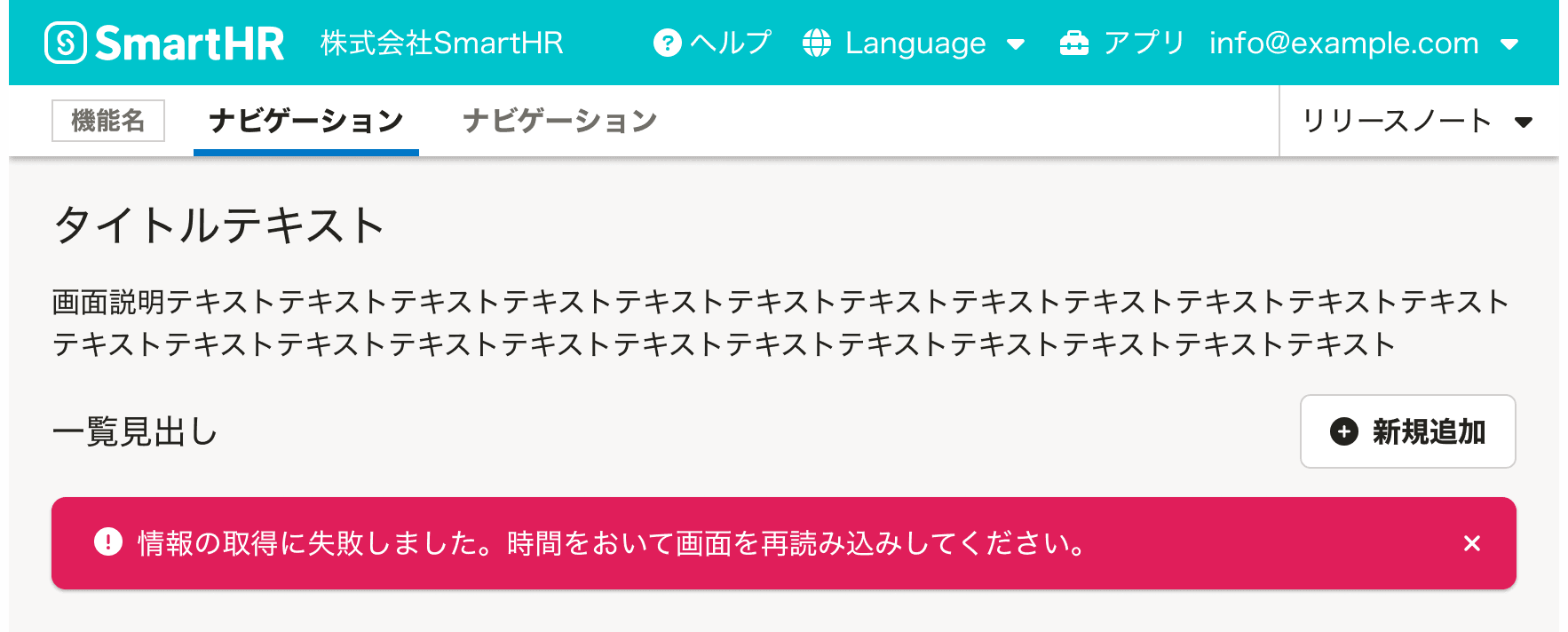フィードバック
ユーザーに操作の結果を伝えるUIの基準を定義します。
ユーザーが行なった操作へのシステムからの応答をフィードバックと呼びます。メッセージを画面上に表示したり、コンポーネントの意匠を変更するなどの方法が取られます。
基本的な考え方
ユーザーが受動的に結果を認識できるようにする
フィードバックはユーザーが操作の結果を理解し、次の行動を判断するために重要です。ユーザーが何らかの操作をした際はその結果を受動的に認識できるように、素早く画面上にフィードバックのためのUIを表示してください。
フィードバックを省略できるケース
以下の例のように画面の変化から操作が成功していることが明らかに理解できる場合のみフィードバックのためのUIは省略します。
- ページの読み込みに成功したタイミング
- 新規追加したオブジェクトの詳細ページが自動で開かれる場合
操作部の近くでフィードバックする
ユーザーは画面の全領域の変化に常に気づくとは限りません。可能な限り、直前までユーザーが操作していた要素の近くか、コンポーネント自体の変化で操作の結果をフィードバックします。
特に拡大鏡を利用する弱視・ロービジョンのユーザーは、拡大表示範囲外の変化を認識できません。
関連リンク:弱視・ロービジョンのユーザーのウェブ利用時の課題と解決案
スクリーンリーダーでの読み上げ順序を考慮する
[WIP]
ライティング
エラー状態をフィードバックする場合、エラーメッセージの基本的な要素に沿ったメッセージを表示してください。エラー状態はユーザーの目的達成を阻害するため、回復方法が理解できるライティングが重要です。
種類
操作の結果をフィードバックする代表的な状況は以下のとおりです。
なお、非同期処理のフィードバックについては、バックグラウンド処理を参照してください。
- フォームを入力・送信するとき
- 同期的な処理を開始したとき
- 同期的な処理が完了したとき
- ページ・要素の読み込みを開始したとき
- ページ・要素の読み込みが完了したとき
フォームを入力・送信するとき
入力時に値が不正であることを判定する場合
入力要素からフォーカスが外れたタイミングで、入力要素に対してエラーメッセージを表示します。値が修正され、エラーの原因が解消された場合はエラーメッセージの表示を止めます。
入力要素に対するエラーメッセージは、FormControlかFieldsetのerrorMessagesで表示します。入力要素にもerror状態を付加して意匠を変化させます。
フォームの送信時に値が不正であることを判定する場合
送信ボタンの押下後に、入力要素と送信ボタンに対してエラーメッセージを表示します。エラーの原因が解消された場合はエラーメッセージの表示を止めます。
入力要素に対するエラーメッセージは、FormControlかFieldsetのerrorMessagesで表示します。入力要素にもerror状態を付加して意匠を変化させます。
送信ボタンに対するエラーメッセージは、error状態のResponseMessage(ActionDialogの場合はresponseStatus)を利用して表示します。
同期的な処理を開始したとき
実行したButtonをloading状態に変化させます(ActionDialogの場合はresponseStatusを利用)。
処理が完了したら表示を切り替え、同期的な処理が完了したときのフィードバックを表示します。
Buttonの状態変化で伝えることが難しい場合
操作後に画面全体の切り替えが発生する場合など、処理を実行したButtonの状態変化で伝えることが難しい場合は、sync状態のNotificationBarを表示します。
処理が完了したら表示を切り替え、同期的な処理が完了したときのフィードバックを表示します。
同期的な処理が完了したとき
ユーザーが直前に操作していたButtonなどの近くに、成功時にはsuccess状態、失敗時にはerror状態でResponseMessageを表示します。再度処理を実行するタイミングでメッセージの表示を止めます。
Buttonの近くに表示するのが難しい場合
操作後に画面全体の切り替えが発生する場合など、ユーザーが直前に操作していたButtonの近くに表示することが難しい場合は、成功時にはsuccess状態、失敗時にはerror状態でNotificationBar[bold]を表示します。
記載する情報が多い場合
補足情報としてTextLinkやButtonを表示する場合は、成功時にはsuccess状態、失敗時にはerror状態でNotificationBar[bold]を表示します。
複数行のテキストなど多くの情報を表示する場合は、成功時にはsuccess状態、失敗時にはerror状態でInformationPanelを表示します。
ページ・要素の読み込みを開始したとき
読み込みの対象となっている領域にLoaderを表示します。
処理が完了したら表示を切り替え、ページ・要素の読み込みが完了したときのフィードバックを表示します。
ページ・要素の読み込みが完了したとき
ページ全体の表示に失敗した場合
ErrorScreenを利用します。
特定の要素の表示に失敗した場合
要素が本来表示される場所に、error状態のNotificationBar[bold]を表示します。